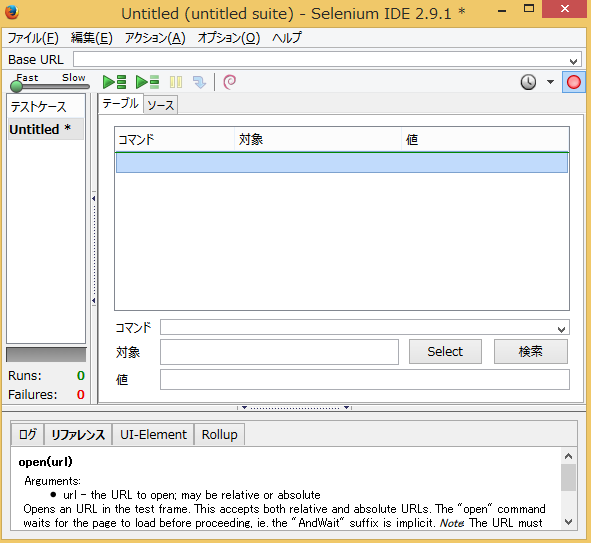はじめに
Seleniumという自動テストツールということで、今回は誰でも簡単にテストケースが書けるSelenium IDEを紹介します。
Selenium IDEとは
ブラウザの動作を記録し、テストスクリプトの生成をしてくれるツールです。Firefoxのプラグインとして使います。
Selenium IDEのインストール
1.Firefoxでhttp://docs.seleniumhq.org/download/からSelenium IDEのアドオンをダウンロードする。
2.再起動を求められるので、再起動する。
3.右上にSeのアイコンが出ればOK!
実際に動かしてみる!
Seのアイコンを押して起動します。
試しにhttps://www.google.co.jp/のページにアクセスして、検索フォームにselenium ideと入力して検索ボタンをクリックします。

するとポップアップの方に操作が記録されていっているのが分かるので、右上の記録ボタンを押して停止します。
実行ボタンをクリックすると、先ほど記録した内容が再生されていきます。
Selenium IDEを使う上での注意点
Selenium IDEはテストケースを作成するのに非常に優れたツールです。ただ、Selenium IDEだけでは記録できない操作(マウスオーバーやドラッグなど)もあるので、単体で用いる場合テストするページに記録できない操作がないか確認が必要です。
ただ、記録できない操作があってもSelenium WebDriverという別のツールを併用することで、作成できる場合もあります。
まとめ
Selenium IDEでは、FireFoxだけではなく他のブラウザのDriverも入れるとIEやGoogleChromeでもテストができます。また、今回はHTMLでテストケースを自動生成しましたが、フォーマットを変えることで、JAVAやPythonなどでもテストケースの生成ができるのでやってみると楽しくなれるかもしれません。